
複合機で受信FAXやスキャン文書をメールへ転送する機能は、とても便利ですよね。この機能を利用するには、メールアドレスが必要となる為、フリーメールのYahoo!メール(以下、ヤフーメールと略します)を取得して、利用したい!という声も多いようです。
しかし、いざ設定してみると、うまく設定できずにあきらめてしまうことも・・・。
その場合、今回ご紹介するヤフーメールのアクセス範囲(IMAP/POP/SMTPアクセスとメール転送設定)の設定が正しくできていないことが多いようです。
また、すでにヤフーメールを利用してメール転送できていたのに突然「できなくなった」という場合も、アクセス範囲の設定が関わっている可能性が高いと思われます。こちらについても解説をしたいと思います!
■ヤフーのメールアドレスを取得(XXXX@yahoo.co.jp)して複合機に設定する予定。
■複合機に取得したメールアドレスを設定し、FAXやスキャン文書をメール転送したい。
■取得したメールアドレスをPCやスマホにも設定し、転送されたFAXやスキャン文書をブラウザ・メールソフトで確認したい。
複合機からFAXやスキャン文書をヤフーメールで転送する場合の設定とは?
複合機やメールソフトなどから、ヤフーメールを送受信できる機能を「POP/SMTPアクセス」と言います。ヤフーメールでPOP/SMTPアクセス機能を利用するには、以下の3つの設定が必要です。
(1)ヤフーメールの設定
(2)Yahoo!ダイレクトオファーの登録
(3)複合機の設定
(1)ヤフーメールの設定
複合機の設定をしたのに、FAXやスキャン文書のメール転送が「できない」場合、本設定ができていないケースがもっとも多いと思われます。ヤフーメールでメールのアクセス範囲(IMAP/POP/SMTPアクセスとメール転送設定)の設定を変更し、POP/SMTPアクセス機能を利用できるようにします。
【1】Webからヤフーメールを開き、「設定」を選択します。
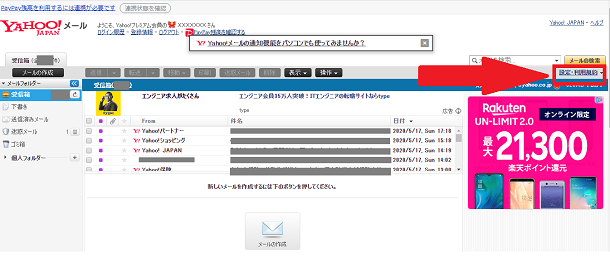
【2】メニューから「メールの設定」を選択します。
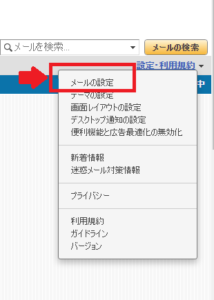
【3】「メールの設定」→「IMAP/POP/SMTPアクセスとメール転送」→「Yahoo! JAPAN公式サービス以外からのアクセスも有効にする」を選択し、最後に「保存」ボタンをクリックします。
※「IMAP」「POP」「SMTP」をそれぞれ「有効にする」を選択します。
【Yahoo!メールヘルプより引用】
Yahoo!メールでは不正な利用を防ぐために、SMTPだけ有効にすることを許可していません。SMTPだけを有効にした場合は、IMAP、POP、SMTPがすべて無効で、なおかつ「Yahoo! JAPAN公式サービスを利用したアクセスのみ有効にする」が有効の状態が適用されます。
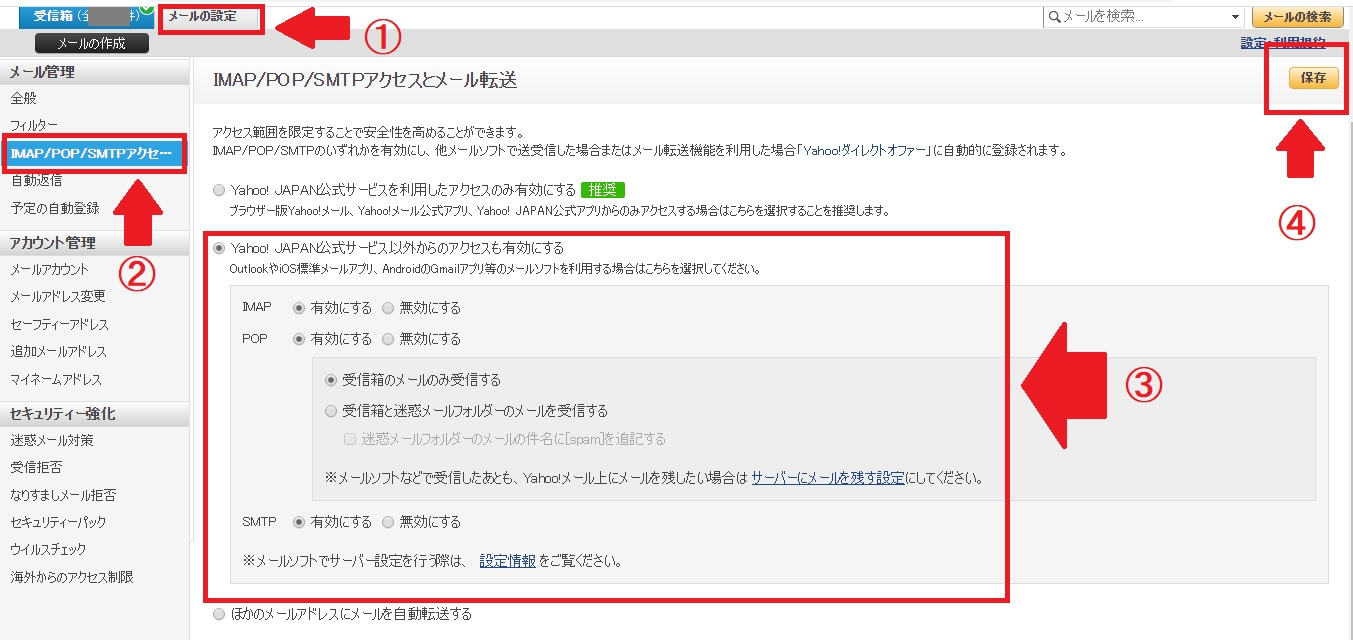
ヤフーメール新規利用時は、「
(2)Yahoo!ダイレクトオファーの登録
Yahoo!ダイレクトオファーの登録ってなに?って思いますよね。簡単に言うと、取得したヤフーメールアドレスに広告メールがくるようになります!フリーメールなので、ここは割り切りましょう!
作業は特にありません!「POP/SMTPアクセス機能」を利用すると、自動登録となります。
【Yahoo!メールヘルプより引用】
POP/SMTPアクセス機能を利用するには、Yahoo!ダイレクトオファーの登録が必要です。Yahoo!ダイレクトオファーとは、Yahoo! JAPANまたは提携先企業からお得な情報や新製品の情報を配信するサービスです。POP/SMTPアクセス機能を利用開始したお客様は、Yahoo!ダイレクトオファーに自動登録されます。
(3)複合機の設定
複合機の各メーカーの設定手順書にしたがい、下記項目を設定します。
※ヤフーメールは、「SMTP-AUTH」認証方式です。「POP before SMTP 認証」ではありません。複合機の手順書の「SMTP-AUTH」認証方式の設定を選択して下さい。
【Yahoo!メールヘルプより引用】
2014年5月14日をもちまして、「POP before SMTP」の提供を終了いたしました。
日ごろよりご利用いただいている皆様にはご迷惑をおかけすることになり、誠に申し訳ございません。今後、メールソフトをご利用の場合は、「SMTP-AUTH」の認証方式を設定していただく必要がございます。
【複合機に設定する項目】
■アカウント名:XXXX@yahoo.co.jp
アカウントはYahoo!メールアドレスの「@yahoo.co.jp」より前の「XXXX」の部分です。■メールアドレス:XXXX@yahoo.co.jp
■パスワード: Yahoo! JAPAN IDのパスワード
■送信メールの通信方式(推奨): SSL ※
■送信メール(SMTP):サーバー smtp.mail.yahoo.co.jp
■SMTPサーバのポート番号 SSL利用時:465 ※
【参考情報】
■受信メール(POP3、IMAPまたはHTTP)サーバー :pop.mail.yahoo.co.jp
■受信メールの通信方式(推奨): SSL ※
■POPサーバのポート番号 SSL利用時:995※
※SSLを利用しない場合は、「通信方式」の「SSL」からチェックを外し、POPサーバのポート番号は「110」をSMTPサーバのポート番号を「587」で設定してください。
ヤフーメールで複合機から転送できていたのに突然「できなくなった」場合に確認すべきポイントとは?!
複合機からFAXやスキャン文書のメール転送が突然「できなくなった」場合、理由はいろいろ考えられる為、いちがいに「コレ」とは言えません。しかし、ヤフーメールを利用の場合、まず確認してみたいのが、前述のヤフーメールの設定です!
「Yahoo! JAPAN公式サービス以外からのアクセスも有効にする」を選択していても、システムが自動的に「Yahoo! JAPAN公式サービスを利用したアクセスのみ有効にする」に変更する場合がある為です。
■複合機からの転送が、なんらかの不審なアクセスと判定された場合
■一定期間、ヤフーメールの利用がなかった場合
【Yahoo!メールヘルプより引用】
メールソフトでの不審なアクセスを検知した場合や一定期間メールソフトをご利用になられていない場合、Yahoo!メールをより安全にお使いいただくためにシステムが自動的にYahoo!メールの「メールソフトでの利用を無効にする」場合がありますので、以下の設定をご覧ください。
これらのことから、メール転送が突然「できなくなった」場合は、前述のヤフーメールの設定を参照して、設定の確認をすることをおすすめします。
する方法.jpg)

コメント